이 앱은 구매를 지원하지 않습니다: Kindle 앱에서 책을 구매하고 추가하는 방법
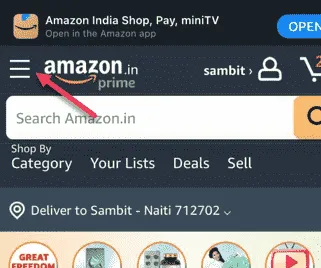
좋아하는 책을 구매하기 위해 Kindle 앱을 열었는데, 그 책에서 구매할 수 있는 옵션이 없는 경우 어떻게 되나요? 일부 iPhone/iPad 사용자는 Kindle 앱에서 ” 이 앱은 구매를 지원하지 않습니다. “라는 메시지가 표시되는 문제에 직면했습니다. 이 문제를 해결하기 위해 대체 조치를 취해야 합니다.
수정 – 브라우저에서 책 구매
이 오류는 Amazon 앱에서 발생하는 것 같습니다. 따라서 대체 브라우저에서 Amazon 계정에 로그인하여 구매한 다음 다른 기기의 Kindle 앱에서 읽을 수 있습니다.
1단계 – 원하는 브라우저를 엽니다 .
2단계 – 새로운 탭으로 이동한 다음 Amazon을 방문합니다. 상단 바에서 ” 로그인 ” 옵션을 탭합니다.
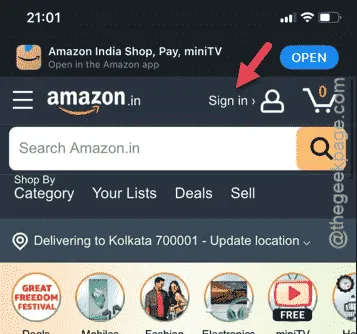
3단계 – Amazon 계정 ID와 비밀번호를 사용하여 입력합니다. 그런 다음 ” 로그인 “을 탭하여 로그인 프로세스를 완료합니다.
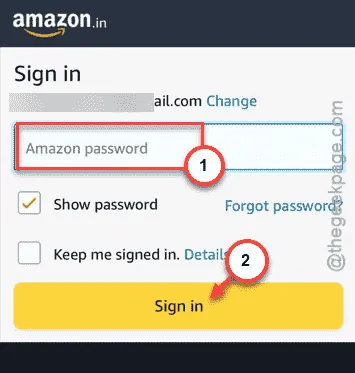
이 과정에는 검증 단계가 포함됩니다. 그것을 완료하면 서명 과정이 완료됩니다.
4단계 – 로그인한 후 왼쪽 상단 모서리에 있는 3개 막대 버튼을 탭합니다.
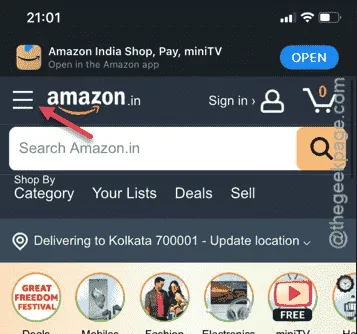
5단계 – ” 모든 카테고리 보기 ” 버튼을 탭하면 Amazon에서 이용 가능한 모든 카테고리를 볼 수 있습니다.
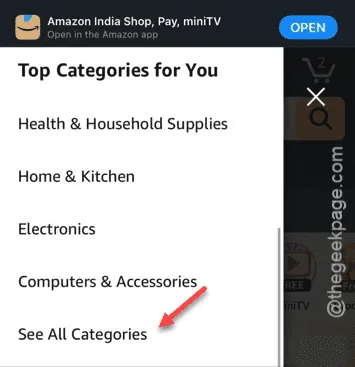
6단계 – 나중에 위로 스크롤하여 ” Ebooks ” 카테고리를 찾으세요. 탭하세요.
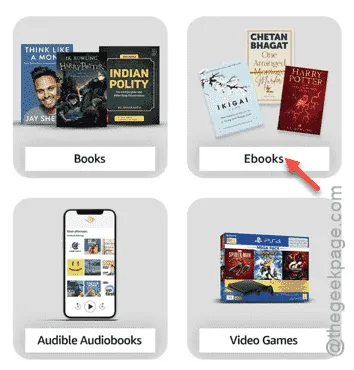
7단계 – 이제 Amazon에서 구매하고 싶은 전자책을 찾으세요.
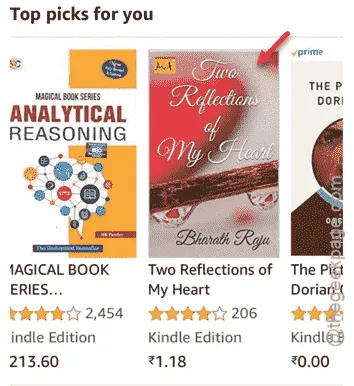
8단계 – ” 지금 구매 ” 버튼을 탭하여 책을 구매하세요.
9단계 – 결제 과정을 완료하세요.
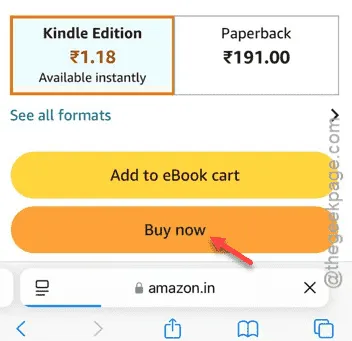
책을 성공적으로 구매하면 Kindle 앱이 있는 모든 기기와 동기화될 것입니다.
10단계 – 그러면 “ iOS용 Kindle로 이동 ” 옵션을 탭할 수 있습니다.
그러면 iOS의 Kindle 앱으로 이동합니다. 거기서 책을 읽을 수 있습니다.
또한, 동일한 계정으로 로그인한 경우 어떤 기기에서든 Kindle 앱에서 동일한 책을 즐길 수 있습니다.


답글 남기기